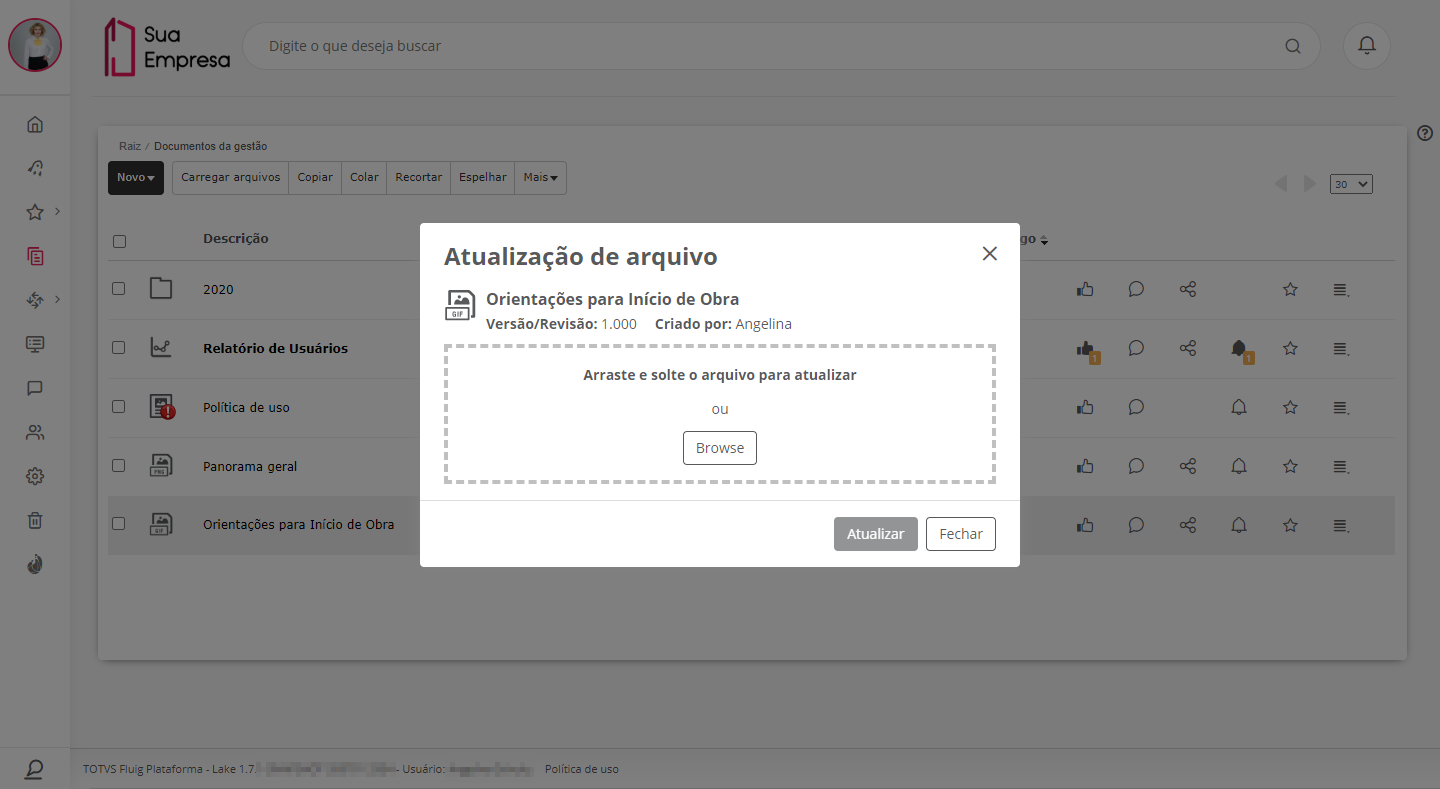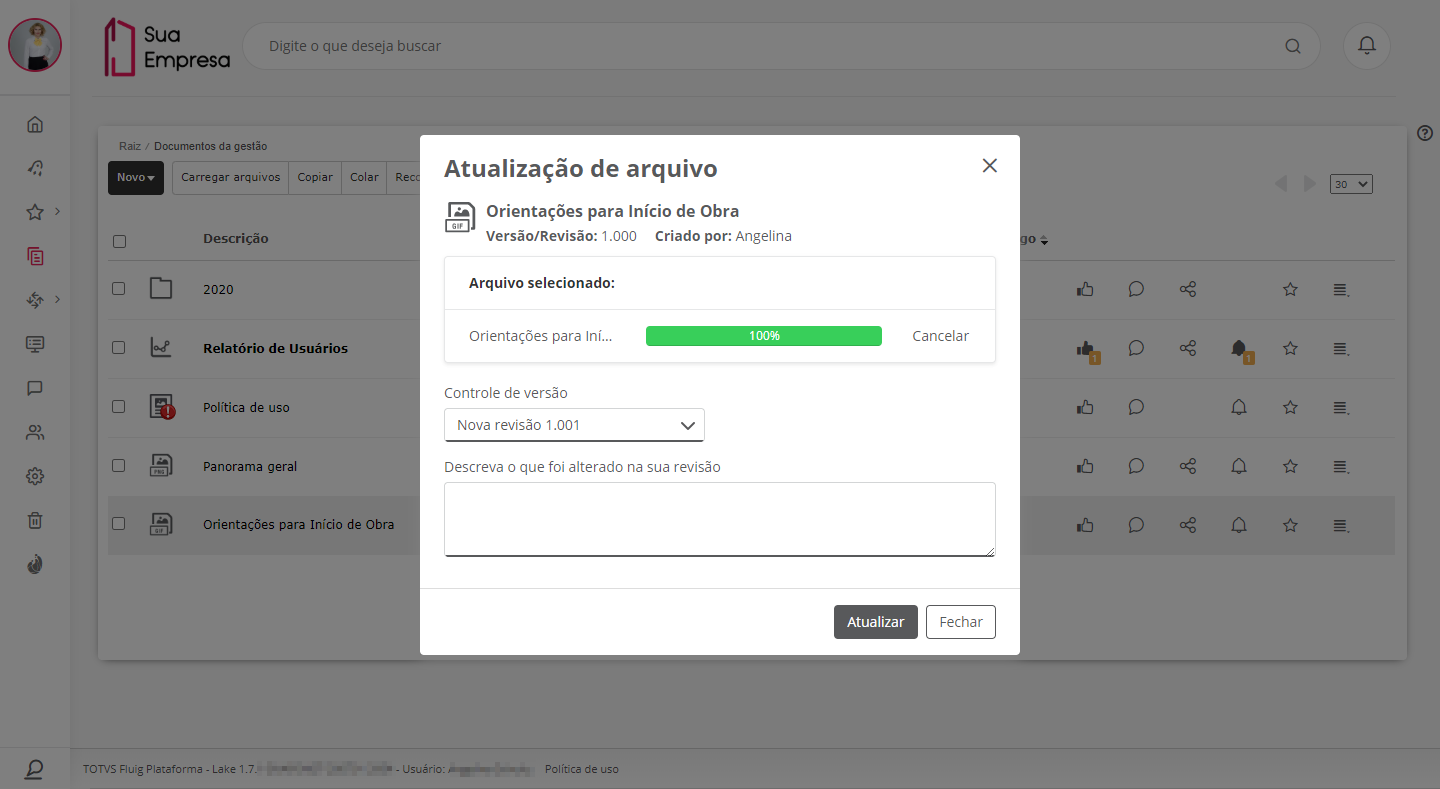Histórico da Página
| Dica | ||
|---|---|---|
| ||
| Acesse a central de ajuda da plataforma através do ícone , localizado no canto superior direito das páginas do menu, para obter informações específicas sobre este recurso, além de links com documentações relacionadas. Saiba mais. |
Índice
| Índice | ||||||
|---|---|---|---|---|---|---|
|
Falando de atualizar arquivo físico de documento...
Essa opção permite efetuar a atualização do arquivo físico do documento publicado.
É possível definir a forma como as alterações impactarão no documento, se será ou não criada uma nova versão ou apenas uma revisão da versão atual.
Informações sobre a compatibilidade da opção drag and drop para a atualização do arquivo físico de documentos com o navegador utilizado podem ser obtidas em Documento.
| Deck of Cards | ||||||||||||
|---|---|---|---|---|---|---|---|---|---|---|---|---|
| ||||||||||||
|
Atualizar arquivo físico
...
Para efetuar essa ação, é necessário que o usuário tenha permissão de modificação no documento escolhido.
01. Navegar até a pasta de origem do documento a ser atualizado.
02. Localizar o documento, acionar o ícone Mais opções referente ao documento e depois acionar a opção Atualizar arquivo.
03. Arrastar
Caminho Básico
01. No menu principal, acionar Documentos.
02. Localizar o documento para o qual será atualizado o arquivo físico.
03. Acionar Mais opções, localizado ao lado direito do nome do documento.
04. Acionar Atualizar arquivo.
05. Arrastar e soltar (drag and drop) o arquivo físico do documento ou acionar Procurar arquivo e Browse, localizar o arquivo e selecioná-lo.
0604. Inserir as informações solicitadas para atualizar o arquivo físico do documento.
| Painel | ||
|---|---|---|
| Expandir | ||
| ||
Controle de versão
Descreva o que foi alterado na sua revisão |
0705. Acionar Acionar Atualizar.
| Expandirinfo | ||
|---|---|---|
| ||
A atualização do arquivo físico do documento somente será efetivada se o usuário possuir permissão de modificação para o documento. |
Falando de Atualizar Arquivo Físico do Documento...
Essa opção permite efetuar a atualização do arquivo físico do documento publicado.
É possível definir a forma como as alterações impactarão no documento, se será ou não criada uma nova versão ou apenas um revisão da versão atual.
Informações sobre a compatibilidade da opção drag and drop para a atualização do arquivo físico de documentos com o navegador utilizado podem ser obtidas em Incluir novo documento.
| |
Esta documentação é válida a partir da atualização 1.6.5 - Liquid. Se você utiliza uma atualização anterior, ela pode conter informações diferentes das quais você vê na sua plataforma. |
...